在数字图像处理领域,Photoshop无疑是调色功能的集大成者,掌握其调色技巧能让普通照片焕发专业级质感,无论是修复老照片的褪色问题,还是创作具有艺术氛围的影像作品,都需要系统学习调色逻辑与工具组合,本文将从基础操作到进阶技巧,详细拆解Photoshop调色的核心流程与实用方法。

调色前的准备工作
调色并非盲目调整参数,前期准备工作直接影响最终效果,首先需要打开Photoshop,通过“文件>打开”导入照片,按下快捷键Ctrl+J复制背景图层,确保在非破坏性编辑模式下操作,随后观察照片的直方图(窗口>直方图),判断曝光、对比度和色彩分布的基本情况,对于存在明显色偏的照片,可先使用“自动色调”(Shift+Ctrl+L)或“自动对比度”进行初步修正,但需注意自动工具可能过度处理,建议作为参考而非最终手段。
基础调色工具应用
色阶与曲线调整
色阶工具(Ctrl+L)通过调整输入色阶的三个滑块(阴影、中间调、高光)快速修正曝光问题,当照片过暗时,可将黑色滑块向右移动,压缩暗部细节;高光过曝则将白色滑块向左调整,曲线工具(Ctrl+M)更为精细,通过在曲线上添加控制点,实现对特定亮度范围的独立调整,下拉曲线底部节点可压暗阴影,上提顶部节点则提亮高光,中间调的S形曲线可增强对比度。
色彩平衡与色相/饱和度
色彩平衡(Ctrl+B)适合整体色调的偏色校正,在“阴影/中间调/高光”三个色调范围内分别调整“青红/品红绿/黄蓝”三原色比例,照片整体偏黄,可在“中间调”增加蓝色滑块数值,色相/饱和度工具(Ctrl+U)则通过全图或单色通道(红、黄、绿、青、蓝、洋红)的调整,改变色彩倾向与鲜艳度,使用时建议勾选“着色”选项,可对黑白照片进行上色处理,或创造单色调艺术效果。
可选颜色调整
可选颜色是专业调色的核心工具,通过“颜色”下拉菜单选择特定色彩(如红、黄、绿),再调整“青、品红、黄、黑”四色油墨的百分比,实现精准的色彩控制,增强红色系中的黄色成分,可使肤色更温暖;减少绿色中的青色,可让 foliage(树叶)更鲜绿,该工具需配合“相对”或“绝对”模式使用,前者基于原有色彩比例调整,后者则直接增减颜色值。
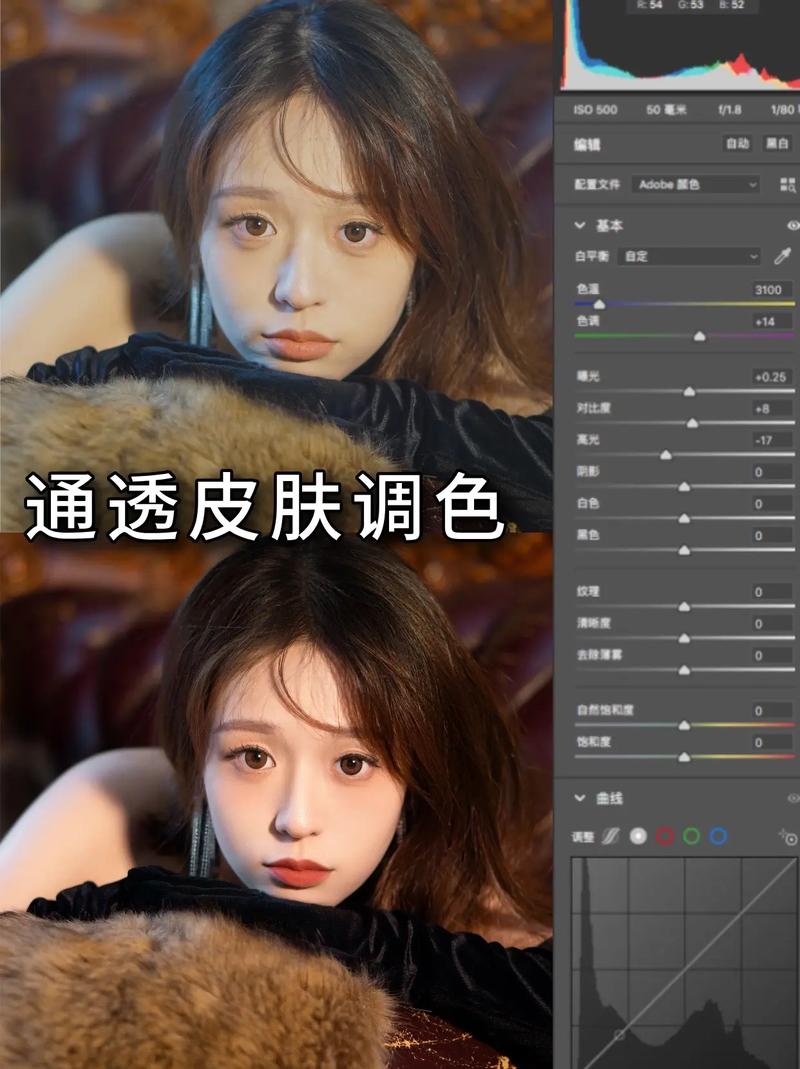
进阶调色技巧实战
Camera Raw滤镜调色
对于RAW格式照片,通过“滤镜>Camera Raw滤镜”进入专业调色界面,基本面板中,“色温”和“色调”滑块可快速校正白平衡,向左滑动色温值使画面变冷(蓝色调),向右则变暖(黄色调),参数面板中的“纹理”“清晰度”“去雾”等滑块,能增强画面质感,纹理”主要强化中景细节,“去雾”则适合处理雾天或逆光照片的朦胧感。
LUT映射与色彩查找表
LUT(色彩查找表)是快速实现电影级调色的利器,通过“图像>调整>色彩查找”,选择预设的3DLUT文件(如电影Log、胶片模拟等),即可一键应用专业色彩方案,用户也可自行下载或创建LUT文件,通过“加载”功能导入,使用时建议将LUT调整图层的不透明度降低至30%-70%,避免效果过于生硬,再结合图层蒙版局部调整。
通道混合器与黑白调整
通道混合器可通过调整红、绿、蓝三个输出通道的颜色比例,创造独特的色彩风格,增加红色通道中的绿色成分,可形成青橙色调,黑白调整工具(Alt+Shift+Ctrl+B)不仅能将彩色照片转为黑白,还能通过调整不同颜色的滑块,控制对应灰度亮度,如增加红色滑块可使人物肤色更亮。
局部调色与精细修饰
调整图层与蒙版应用
所有调色操作均应在调整图层中进行,点击图层面板下方的“新建调整图层”按钮,选择相应工具(如曲线、色阶等),利用自带蒙版仅对局部区域调色,使用画工具(B)选择黑色画笔,降低不透明度至20%-30%,在蒙版上涂抹可隐藏调整效果;白色画笔则可恢复显示,对于复杂选区,可结合“选择>色彩范围”或“选择并遮住”功能创建精准选区。

匹色工具与取样器
当需要统一多张照片的色彩风格时,使用“图像>调整>匹配颜色”功能,在“源”下拉菜单中选择参考图像,Photoshop会自动匹配色调与饱和度,信息面板中的吸管工具(I)可实时显示鼠标所在位置的RGB值,通过观察数值变化判断调色效果,例如中性灰区域的RGB值应接近(如128,128,128)。
调色风格化案例
风格1:电影感青橙色调
- 在Camera Raw滤镜中,将色温设为4500,色调设为+5,增强暖色调。
- 基本面板中,增加对比度至+15,降低高光至-10,提升阴影至+10。
- 分离色调中,高光色相设为45(黄色),饱和度+20;阴影色相设为210(蓝色),饱和度+15。
- 新建色彩平衡调整图层,中间调增加青色-15、绿色+10,高光增加蓝色+10。
风格2:日系胶片风
- 使用“滤镜>Camera Raw滤镜”,清晰度设为-20,去雾设为-10,营造柔和感。
- 基本面板中,降低对比度至-10,增加曝光+0.3,阴影+15。
- HSL调整中,降低橙色饱和度-20,提高黄色明亮度+15,增强通透感。
- 新建曲线调整图层,将曲线轻微拉成S形,增强对比度。
调色注意事项
- 色彩管理:编辑时确保工作空间设置为Adobe RGB或sRGB,避免在不同设备上显示色差。
- 非破坏性编辑:尽量使用调整图层,避免直接修改原图层,方便后续调整。
- 适度原则:调色并非越鲜艳越好,建议降低整体饱和度至80%-90%,保留自然过渡。
- 输出检查:调色完成后,通过“视图>校样颜色”功能预览实际输出效果。
相关问答FAQs
Q1:为什么我的照片调色后出现色带现象?
A:色带(色彩断层)通常是由于色阶调整过度或位深度不足导致的,解决方法:在图像模式下将8位/通道改为16位/通道(图像>模式>16位/通道),调整时使用曲线而非色阶,并避免过度压缩高光或阴影范围。
Q2:如何快速调出复古胶片感?
A:可分三步操作:①使用“滤镜>Camera Raw滤镜”,增加颗粒感(数量25,大小50,粗糙度50);②新建“色彩查找”调整图层,选择“Fuji F125 Kodak Gold”等胶片LUT;③降低整体饱和度至-10,增加自然饱和度+15,最后用蒙版保留人物面部色彩。


